-
小编设置 win7系统Windows防火墙出现0×6D9错误的步骤
- 发布日期:2021-03-13 03:47:14 作者:bag198技术 来 源:http://www.bag198.com
win7系统Windows防火墙出现0×6D9错误的问题司空见惯;不少人觉得win7系统Windows防火墙出现0×6D9错误其实并不严重,但是如何解决win7系统Windows防火墙出现0×6D9错误的问题,知道的人却不多;小编简单说两步,你就明白了;1、按“Win+R”打开“运行”窗口,输入“services.msc”命令后按回车,或点击“确定”。 2、在打开的服务窗口右侧,找到并双击打开Windows Firewall服务。就可以了。如果没太懂,请看下面win7系统Windows防火墙出现0×6D9错误的解决方法的更多介绍。
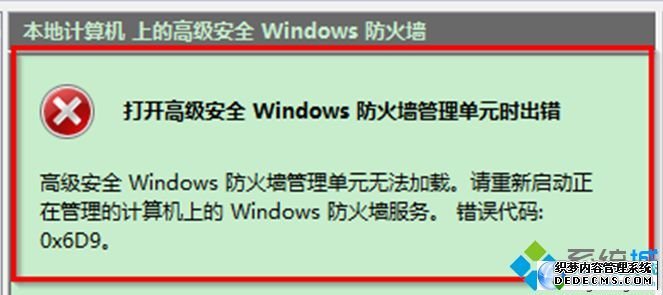
操作步骤:
1、按“Win+R”打开“运行”窗口,输入“services.msc”命令后按回车,或点击“确定”。
2、在打开的服务窗口右侧,找到并双击打开Windows Firewall服务。
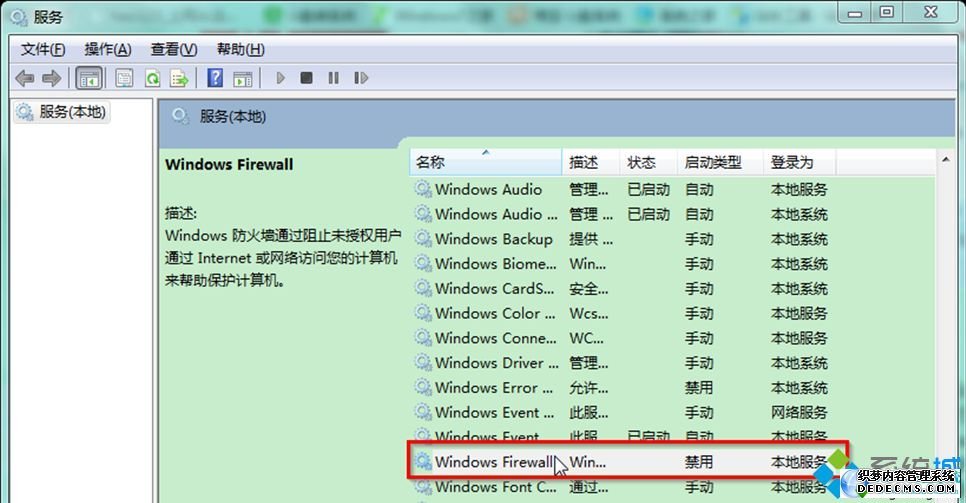
3、在打开Windows Firewall的属性窗口中,切换到“常规”标签页,将启动类型选择为“手动”或者“自动”,点击“应用”。
4、同样在此常规标签页中,将服务状态设置为“启动”,点击“确定”即可。
一般Windows防火墙错误代码出现都是由于Win7系统默认禁止开启Windows防火墙的原因,通过以上开启Windows防火墙的操作方法介绍后,遇到此问题的用户便可按照以上步骤操作了,如需了解更多精彩内容,
以上就是解决win7系统Windows防火墙出现0×6D9错误的解决方法不会的小伙伴们来跟着小编一起学习吧!希望对大家有所帮助。
 雨林木风 Ghost Win7 32位纯净版下载 v2019.06
雨林木风 Ghost Win7 32位纯净版下载 v2019.06 番茄花园 Ghost Win7 32位纯净版下载 v2019.01
番茄花园 Ghost Win7 32位纯净版下载 v2019.01